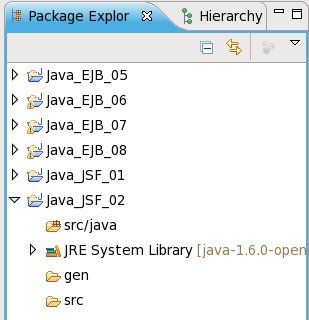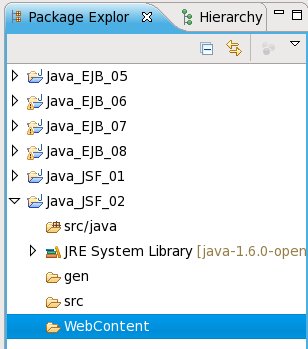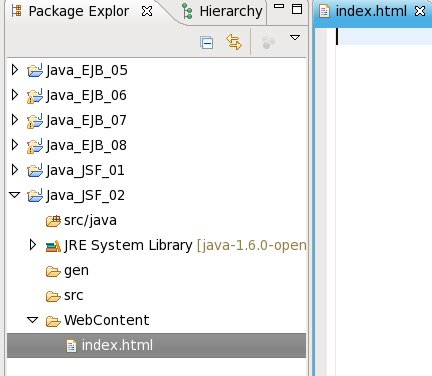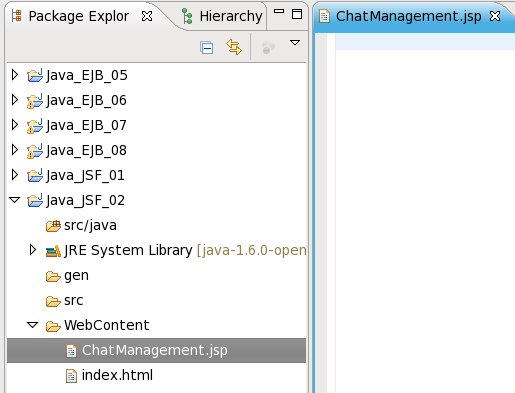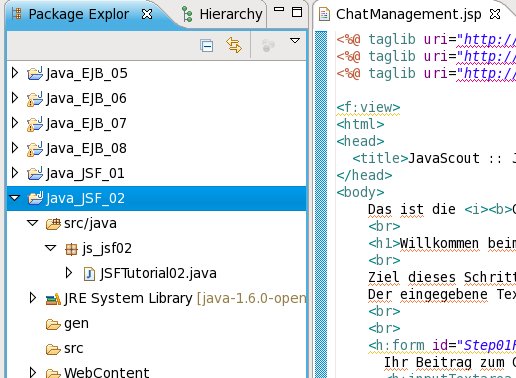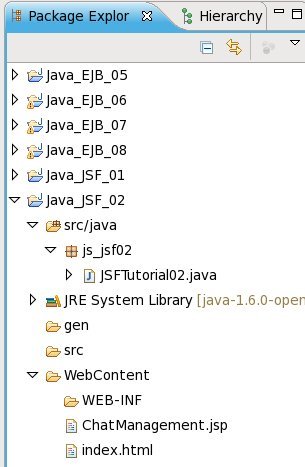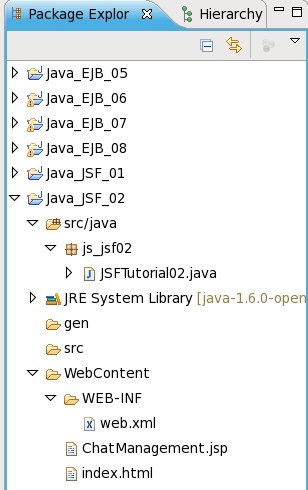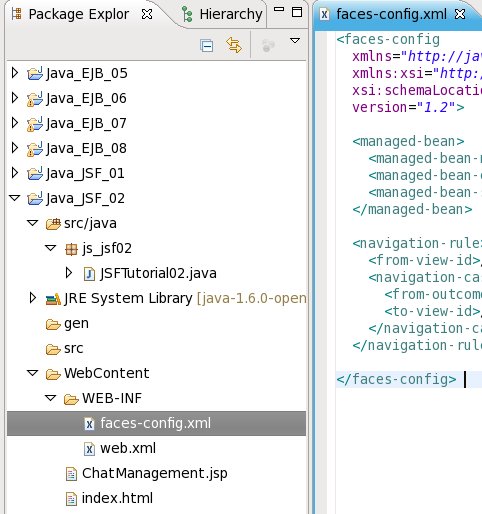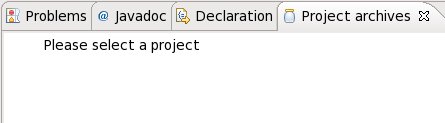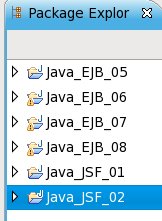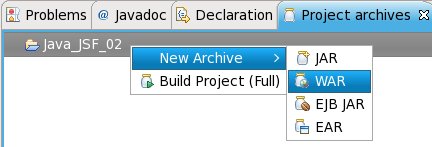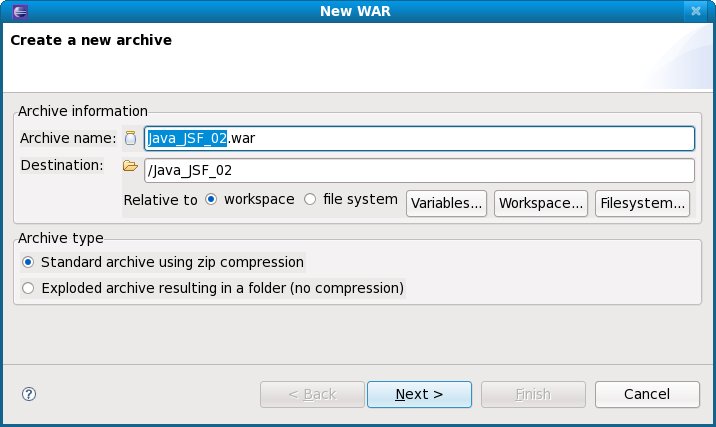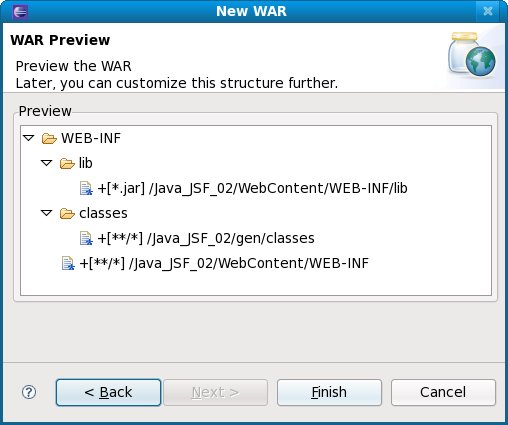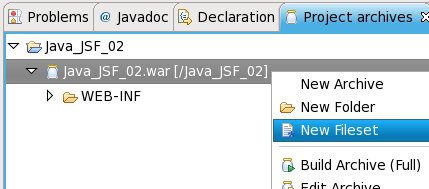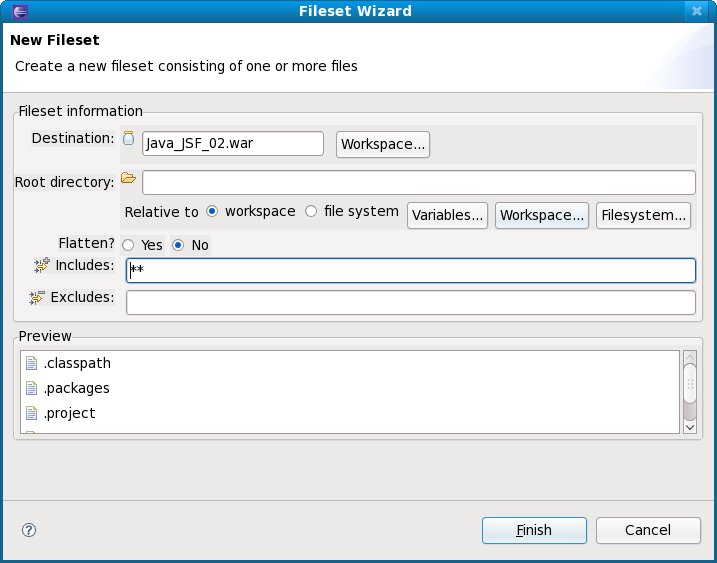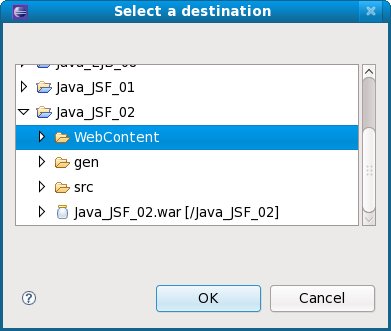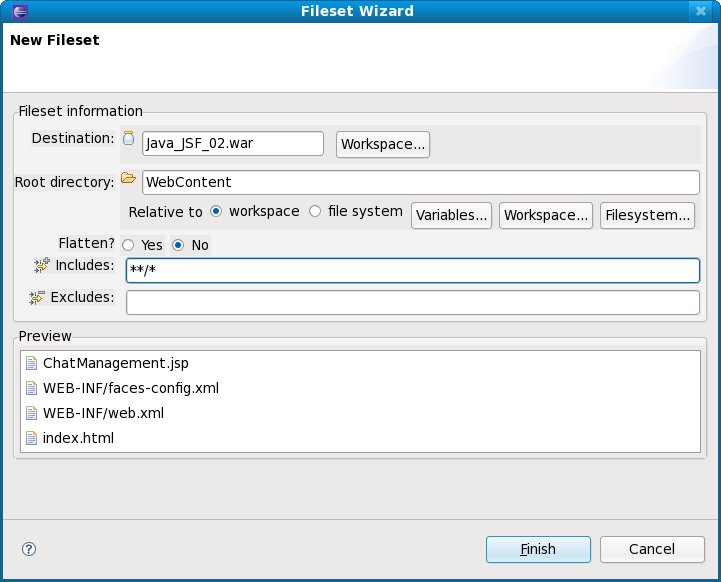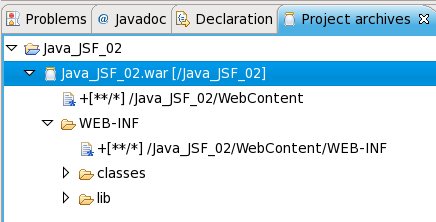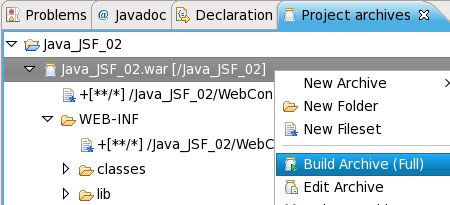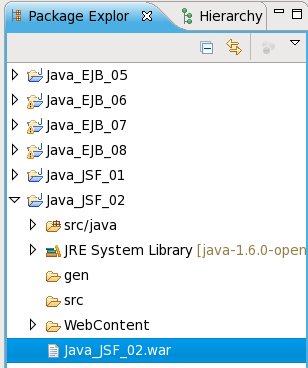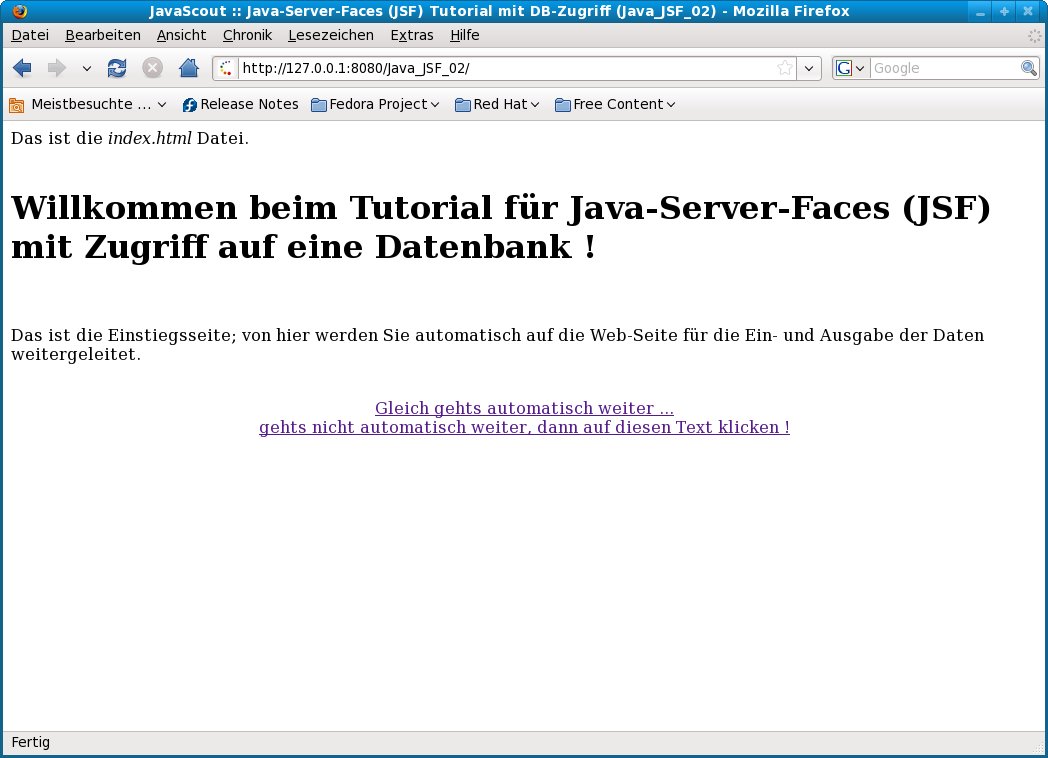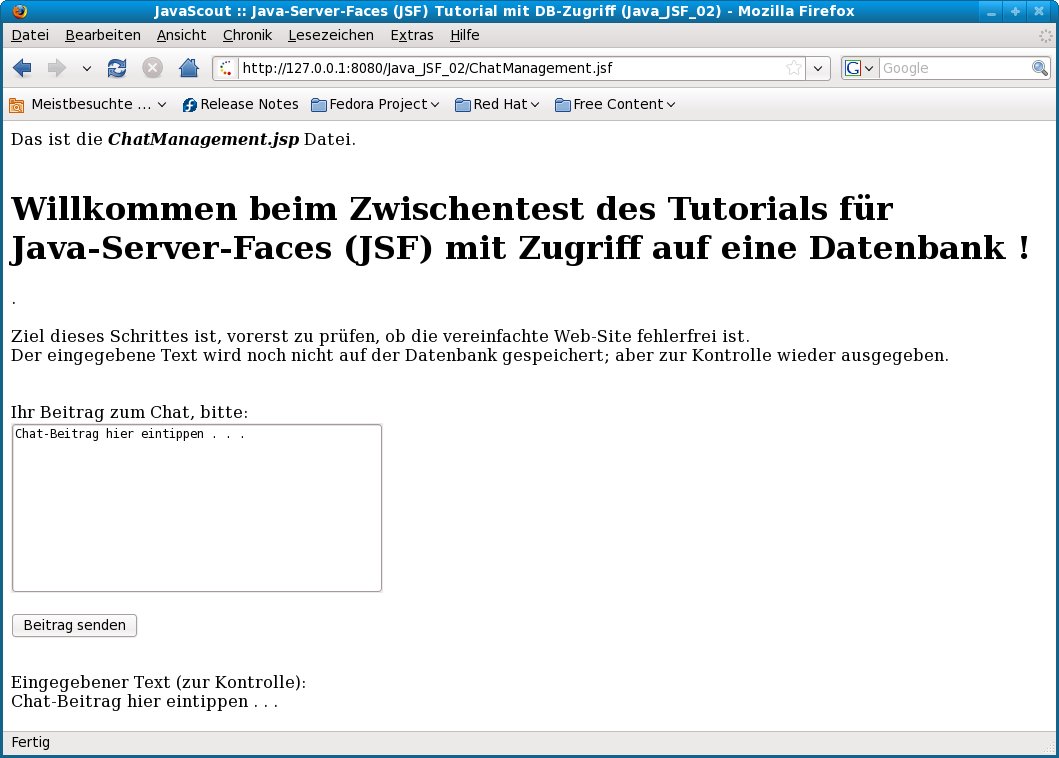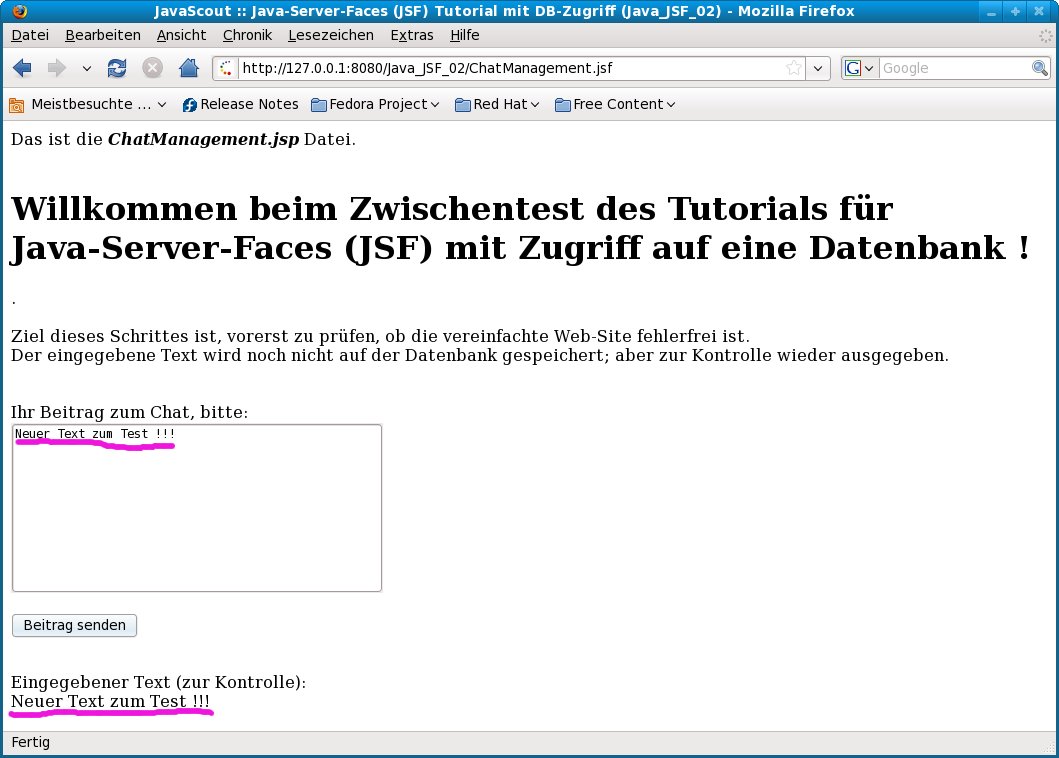Tutorial: JSF zur Erfassung
und Anzeige von Daten (Java_JSF_02) – Project einrichten und
vereinfachten Code erstellen
Dieser
Schritt des Tutorials ist der Beginn für die Entwicklung einer
Web-Site, die das JSF (Java Server Faces) Framework verwendet und
über ein EJB (Enterprise Java Bean) Daten auf eine
Datenbank-Tabelle schreibt und wieder von dort liest.
In
diesem Schritt wird nur ein vereinfachter Code in der Java-Klasse
verwendet. Bei dieser Vereinfachung wird noch nicht auf die Datenbank
zugegriffen.
Ziel ist, ein funktionierendes Grundgerüst der
Web-Site zu erstellen und dieses auf Fehlerfreiheit zu prüfen
bevor im nächsten Schritt der Java-Code für den
Datenbank-Zugriff implementiert wird.
Das
Einrichten des Projects und die Verzeichnis-Struktur für die
Dateien mit Java-Klassen und Web-Seiten innerhalb von Eclipse ist
gleich wie schon im Dokument Tutorial:
Einfache Benutzeroberfläche mit JSF und Aufruf von Methoden
eines EJB (Java_JSF_01) – Erstellen von HTML-Dateien und Packen
in ein WAR (Web-Arhive) beschrieben
und dort ausführlich mit Abbildungen versehen.
Deswegen
enthält dieses Dokument nur mehr eine Beschreibung in
Stichworten.
Inhaltsverzeichnis:
Dank
für Vorarbeiten
Vorbemerkung
Vorbedingungen
Project
eröffnen
Verzeichnis
mit den Dateien für die Web-Seiten anlegen und Dateien mit den
Web-Seiten erstellen
Erstellen
der Datei mit der Java-Klasse (JSFTutorial02.java)
Verzeichnis
WEB-INF mit den Dateien für die Konfiguration erstellen
Erstellen
der 'Packaging Configuration' für die Web-Archive- (WAR-)
Datei
'Deploy' der WAR-Datei im
Java-Application-Server (JAS)
Test
Hinweise
zur Fehlersuche
Gesamter
Code am Ende des Schrittes
Datei
index.html
Datei
ChatManagement.jsp
Datei
JSFTutorial02.java
Datei
web.xml
Datei
faces-config.xml
Weitere
Schritte und verwandte Dokumentation
Nächster
Schritt: JSF-Code für die Anzeige
einer Tabelle auf der Webseite
Dank für
Vorarbeiten
Ich
habe im Internet zahlreiche Informationen als Vorbereitung für
dieses Tutorial gefunden.
Leider habe ich mit die Quellen meistens
nicht gemerkt oder notiert – den zahlreichen vergessenen
Autoren einen herzlichen Dank für Ihre Beiträge.
▲ zum
Inhaltsverzeichnis
Vorbemerkung
|
Obwohl
Eclipse in 'deutscher Version' installiert werden kann, sind
die Abbildungen in diesem Tutorial mit der 'english Version'
erstellt.
Grund ist, daß zum Zeitpunkt der Erstellung
dieses Dokumentes (Februar 2009) die Eclipse-Texte nur sehr
unvollständig ins Deutsche übersetzt sind.
Damit ist
(meiner Meinung nach)
1.) Eclipse in deutscher Version
wesentlich schwerer verständlich als in englischer Version
und
2.) wenn Eclipse weiter übersetzt wird, ist dieses
Dokument stark abweichend von den dann vorhandenen deutschen
Texten.
|
In
der Zwischenzeit gibt es Eclipse-Plugins die Anfangs-Dateien mit
Code-Gerüsten bzw. Parametern für JSF, generieren.
In
diesem Tutorial wird bewusst darauf auf die Verwendung eines
derartigen Plugins verzeichtet.
Aufgabe
dieses Tutorials ist auch, grundlegende Zusammenhänge einzelner
Dateien, die zu einer Web-Site entsprechend dem JSF-Framework
gehören, zu vermitteln.
Diese Zusammenhänge sind
leichter zu verstehen wenn die Dateien und deren Inhalt 'von Grund
auf' erstellt werden – und nicht durch ein zufällig
ausgewähltes Plugin vorgegeben werden.
Bei
der 'Produktion' von Software spricht aber nichts dagegen wenn Sie
sich durch ein Plugin Ihrer Wahl unterstützen lassen ;-).
▲ zum
Inhaltsverzeichnis
Vorbedingungen:
▲ zum
Inhaltsverzeichnis
Project
eröffnen
Kriterien
für das Gruppieren von Projects in einen Workspace wurden in
Tutorial:
Hello World (Java_Intro_01) >
Eclipse
Workspace und Project eröffnen
diskutiert.
Dort
ist auch eine Beschreibung mit Screenshots enthalten wie ein
Workspace eingerichtet wird – diese Anleitung wird in diesem
Dokument nicht mehr wiederholt.
|
Um
ein neues Project zu beginnen wird >File >New >Others
ausgewählt.
Im
anschließenden Fenster (New Project) wird Java Project
ausgewählt und durch Anklicken der Schaltfläche
[ Next > ] fortgesetzt.
|
Detaillierte
Anleitungen inklusive Abbildungen der Fenster finden Sie im
Dokument Tutorial:
Einfache Benutzeroberfläche mit JSF und Aufruf von Methoden
eines EJB (Java_JSF_01) – Erstellen von HTML-Dateien und
Packen in ein WAR (Web-Arhive) > Project in Eclipse eröffnen
.
|
|
Im
Fenster (New Java Project) wird
Der
'Project name' (Java_JSF_02)
festgelegt.
Das
verwendete 'JRE' (Java-Runtime-Environment) gewählt
(Use
default JRE belassen).
Das
'Project layout' festgelegt.
(Create separate folders for
sources and class files) wird gewählt weil es zweckmäßig
ist, nur den Source-Code alleine in einem Verzeichnis zu haben
und nicht auch noch pre-compiled Java-Klassen.
Durch
Anklicken der Schaltfläche [Next > ] wird das
nächste Fenster mit weiteren Einstellungsmöglichkeiten
aufgerufen.
|
|
|
Im
geänderten Fenster (New Java Project) wird
Zuerst
der 'Default output folder' geändert
(Java_JSF_0/gen/classes).
Das
Verzeichnis gen
enthält dann alle Dateien, die generiert
werden:
neben dem Verzeichnis für die kompilierten
Java-Klassen werden später auch noch Verzeichnisse für
'Steuer'-Dateien des Enterprise Java Beans festgelegt.
Durch
anklicken des Textes Create new source
folder ein weiteres Fenster (zum Festlegen eines
Verzeichnisses für den Quell-Code der Java-Klassen)
geöffnet.
|
|
|
Im
erscheinenden Fenster (New Source Folder) wird
Der
'Folder Name' (im Beispiel auf
src/java)
festgelegt.
Im Verzeichnis src/java
werden dann von Eclipse die Java-Packages (als
weitere Verzeichnisse) und Java-Klassen mit dem Quell-Code (als
Dateien) angelegt wenn eine neue Java-Klasse (Class) eröffnet
wird.
Da vorher (automatisch) src
als Verzeichnis für die Dateien mit dem
Quell-Code definiert war, wird eine Nachricht angezeigt, daß
dieses Verzeichnis nicht weiter verwendet wird.
Durch
Anklicken der Schaltfläche [ Finish ] wird
das neue Verzeichnis erstellt und das Fenster geschlossen.
Es wird auch noch
eine Schaltfläche [ Next > ] als aktiv
angezeigt.
Damit würden verfeinerte Definitionen
ermöglicht, welche Dateien automatisch innerhalb des
Verzeichnisses angelegt würden.
Diese Verfeinerung ist für
dieses Tutorial aber nicht notwendig.
|
|
|
Im
noch immer offenen Fenster (New Java Project) werden jetzt die neu
erstellten Verzeichnisse angezeigt.
Der
immer noch bestehende Eintrag 'src' wird mit der rechten
Maustaste angeklickt.
Aus
dem angezeigten Kontext-Menu wird Remove from Build Path
ausgewählt und mit der linken Maustaste angeklickt.
Dadurch
wird das Verzeichnis 'src' als 'Source Folder' (Verzeichnis mit
Java-Quellcode) entfernt..
Durch
Anklicken der Schaltfläche [ Finish ] wird
das neue Project erstellt und das Fenster geschlossen.
|
|
|
Das
Project ist jetzt im 'Package Explorer' von Eclipse gelistet.
|
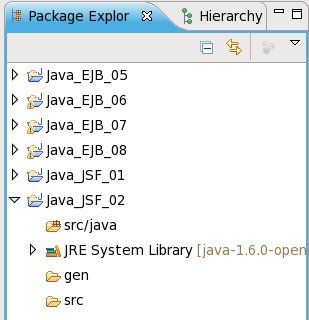
|
▲ zum
Inhaltsverzeichnis
Verzeichnis
mit den Dateien für die Web-Seiten anlegen und Dateien mit den
Web-Seiten erstellen
Für
den Inhalt der Web-Site notwendige Dateien (im HTML-Format, im
JPEG-Format, zum Download vorgesehene Dateien in anderen Formaten)
werden in einem eigenen Unterverzeichnis gespeichert.
Dieses
Vorgehen ist sinnvoll weil in weiteren Schritten des Tutorials auch
Dateien mit Programm-Code erstellt werden. Durch das Anlegen von
eigenen Unterverzeichnissen wird die Übersichtlichkeit
verbessert und das 'Packen' der einzelnen Dateien in die jeweils
dafür vorgesehenen Archiv-Dateien erleichtert.
Das
Verzeichnis für die Dateien der Web-Site hat den Namen
WebContent.
Diese
Datei wird erstellt, damit der JAS eine 'Start'-Datei vorfindet.
Einziger Zweck dieser Datei ist, die Datei 'ChatManagement.jsp', die
die 'Geschäftslogik' enthält, aufzurufen.
Der Code in
der Datei enthält einfache HTML-Anweisungen; das Aufrufen der
Folgedatei wird mit der folgenden Anweisung ausgeführt.
<meta
http-equiv="refresh"
content="5;
URL=ChatManagement.jsf">
Diese
Anweisung http-equiv="refresh"
bewirkt,
dass der angezeigte Inhalt durch die Web-Seite der unter
URL=ChatManagement.jsf
angegebenen
Datei ersetzt wird.
Die Wartezeit ist durch 5
definiert;
für den praktischen Einsatz kann dieser Wert auch auf 0
reduziert
werden.
▲ zum
Inhaltsverzeichnis
Diese
Datei enthält einfache JSF-Anweisungen.
Für eine
Erklärung der Struktur einer Datei mit JSF-Anweisungen lesen Sie
bitte unter Tutorial:
Einfache Benutzeroberfläche mit JSF und Aufruf von Methoden
eines EJB (Java_JSF_01) – JSF-Code in der JSP-Datei verwenden
und Java-Code in eigener Datei > Erstellen der JSP-Datei mit dem
Dokument und integrierten JSF-Kommandos nach.
▲ zum
Inhaltsverzeichnis
Erstellen
der Datei mit der Java-Klasse (JSFTutorial02.java)
Zur
Erinnerung:
Die Anweisungen (z.B. ) eines JSF-Codes rufen Methoden
einer Java-Klasse auf.
Die Java-Klasse und die Methoden werden in
diesem Abschnitt codiert.
Diese
Datei enthält einfache Java-Anweisungen.
Für eine
Erklärung der Struktur der Java-Klasse lesen Sie bitte unter
Tutorial:
Einfache Benutzeroberfläche mit JSF und Aufruf von Methoden
eines EJB (Java_JSF_01) – JSF-Code in der JSP-Datei verwenden
und Java-Code in eigener Datei > Erstellen der Datei mit der
Java-Klasse nach.
▲ zum
Inhaltsverzeichnis
Verzeichnis
WEB-INF mit den Dateien für die Konfiguration erstellen
Diese
Dateien enthalten verschiedene Anweisungen an den JAS.
Die Namen
für das Verzeichnis ('WEB-INF') und die Dateien ('web.xml' und
'faces-config.xml') sind durch Normen vorgegeben und nicht
veränderbar.
Beachten Sie bitte auch Groß- und
Kleinschreibung bei den Namen von Verzeichnis und Dateien.
Für
eine Erklärung der Struktur dieser Datei lesen Sie bitte unter
Tutorial:
Einfache Benutzeroberfläche mit JSF und Aufruf von Methoden
eines EJB (Java_JSF_01) – JSF-Code in der JSP-Datei verwenden
und Java-Code in eigener Datei > Konfigurationsdatei web.xml
erstellen
nach.
▲ zum
Inhaltsverzeichnis
Für
eine Erklärung der Struktur dieser Datei lesen Sie bitte unter
Tutorial:
Einfache Benutzeroberfläche mit JSF und Aufruf von Methoden
eines EJB (Java_JSF_01) – JSF-Code in der JSP-Datei verwenden
und Java-Code in eigener Datei > Konfigurationsdatei
faces-config.xml
erstellen
nach.
▲ zum
Inhaltsverzeichnis
Erstellen
der 'Packaging Configuration' für die Web-ARchive- (WAR-) Datei
In
diesem Abschnitt werden die Anweisungen definiert mit denen das
JBoss-IDE-Plugin
für Eclipse die Dateien der Web-Site in eine einzelne Datei
– das Web-Archive – packt.
Wenn
Sie dieses Tutorial als Leitfaden verwenden und einen neuen
Eclipse-Workspace angelegt haben, müssen Sie zuerst die 'View'
für die 'Project archives' eröffnen.
Eine Anleitung dazu
finden Sie unter Tutorial:
Einfache Session Bean (Java_EJB_01) – Packen der Dateien in
Java-Archive (JAR) und 'deploy' > 'Project archives' anlegen.
|
Die
Anweisungen für das 'Packen' der Dateien werden in den
'Project archives' definiert.
|
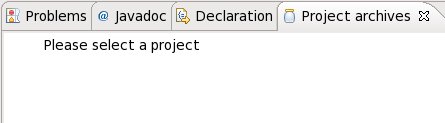
|
|
Anschließend
wird das 'Project' ausgewählt für das die Anweisungen
festgelegt werden sollen.
Nach
dem Auswählen wird im Bereich für die 'Project archives'
ein Eintrag für das Project angezeigt.
Nach
dem Anklicken mit der rechten Maustaste wird ein Kontext-Menü
angezeigt.
Aus diesen wird New Archive > WAR
ausgewählt.
|
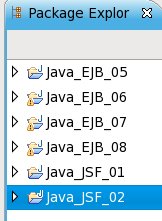 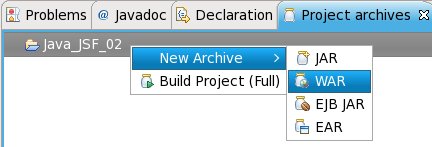
|
|
Anschließend
wird das Fenster (New WAR) geöffnet.
Nachdem für
dieses Tutorial die Standard-Einstellungen nicht verändert
werden, wird durch Anklicken der Schaltfläche [ Next
> ] fortgesetzt.
Im
nachfolgenden Fenster wird die Struktur der zu erstellenden Datei
mit dem Web-Archiv angezeigt.
Diese Struktur wird durch
Anklicken der Schaltfläche [ Finish ]
bestätigt.
|
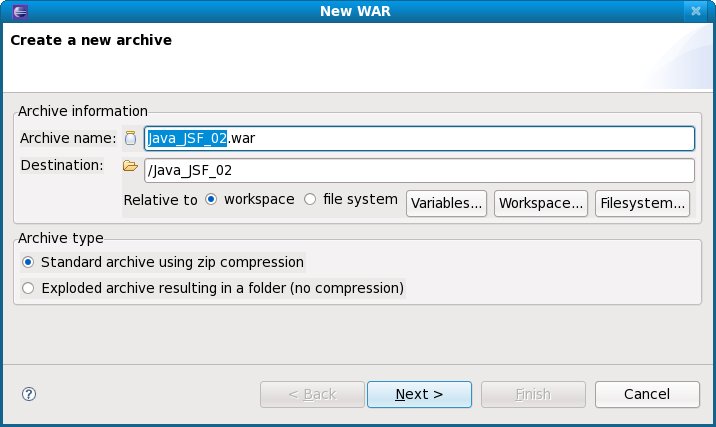 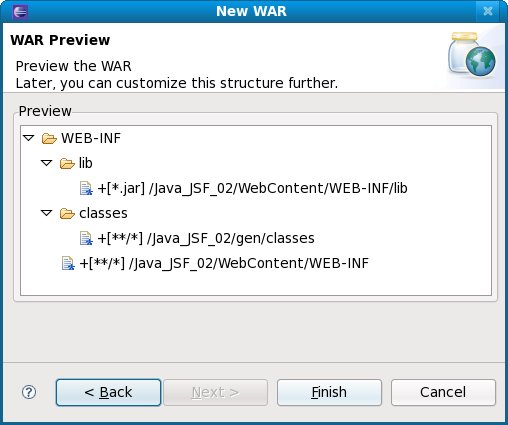
|
|
Die
erstellte Datei für das Web-Archiv wird im Bereich für
die 'Project archives' angezeigt.
Die
Struktur für das Verzeichnis 'WEB-INF' wurde bereits
automatisch erstellt.
Um
zu definieren, welche Dateien (mit HTML-Code oder JSF-Code) der
Web-Site in die Archiv-Datei gepackt werden sollen, wird die Datei
markiert und mit der rechten Maustaste das Kontext-Menu angezeigt.
Daraus
wird New Fileset ausgewählt.
|
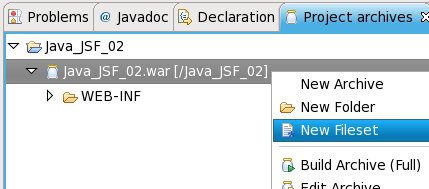
|
|
Im
neuen Fenster (Fileset Wizard) wird zuerst festgelegt, in welchem
Unterverzeichnis des 'Project' die Dateien für die Web-Site
enthalten sind.
Dazu wird die Schaltfläche
[ Workspace... ] (unterhalb von 'Root directory')
angeklickt und anschließend im Fenster 'Select a
destination' das Verzeichnis 'WebContent' ausgewählt.
Die
Auswahl wird durch Anklicken der Schaltfläche [ OK ]
bestätigt und damit das Fenster 'Folder Selection'
geschlossen.
Das
Verzeichnis 'WebContent' wurde im Abschnitt Verzeichnis
mit den Dateien für die Web-Seiten anlegen und Dateien mit
den Web-Seiten erstellen festgelegt.
|
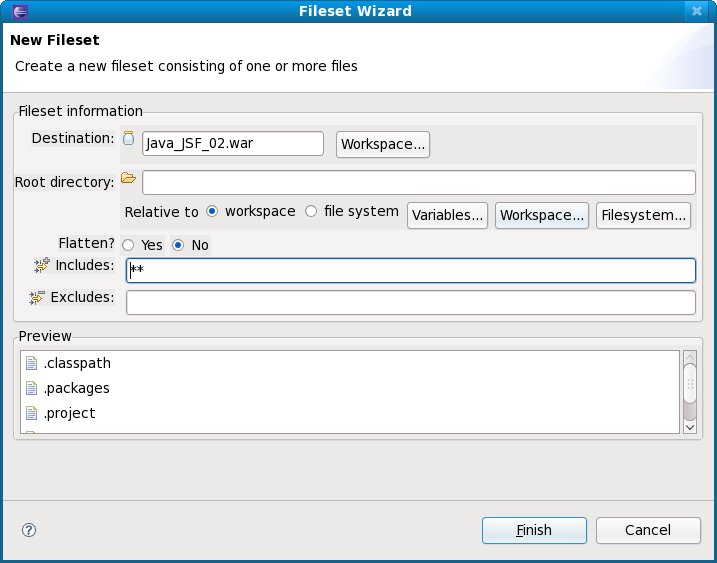 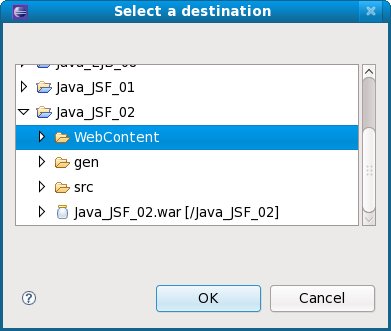
|
|
Zuletzt
wird noch das 'Filter', welche Dateien in das Web-Archive
aufgenommen werden, festgelegt.
Im Feld 'Includes' wird der
Wert **/*
festgelegt.
Es
würde den Rahmen dieses Tutorial-Schrittes sprengen, den
Syntax für die Filter-Kriterien ausführlich zu erklären
– deswegen nur eine Kurzbeschreibung für den
verwendeten Wert:
**/
bedeutet, dass alle Verzeichnisse in der Struktur auf Dateien mit
einem passenden Namen durchsucht werden.
*
(nach dem /)
bedeutet, dass alle Dateien einbezogen werden.
Die
Verzeichnisstruktur bleibt erhalten.
Im
Feld 'Preview' sind alle Dateien, die über dieses
Filterkriterium in die WAR-Datei aufgenommern werden gelistet.
Nach
dem Anklicken der Schaltfläche [ Finish ]
werden die Filter-Anweisungen gespeichert und das Fenster
geschlossen.
|
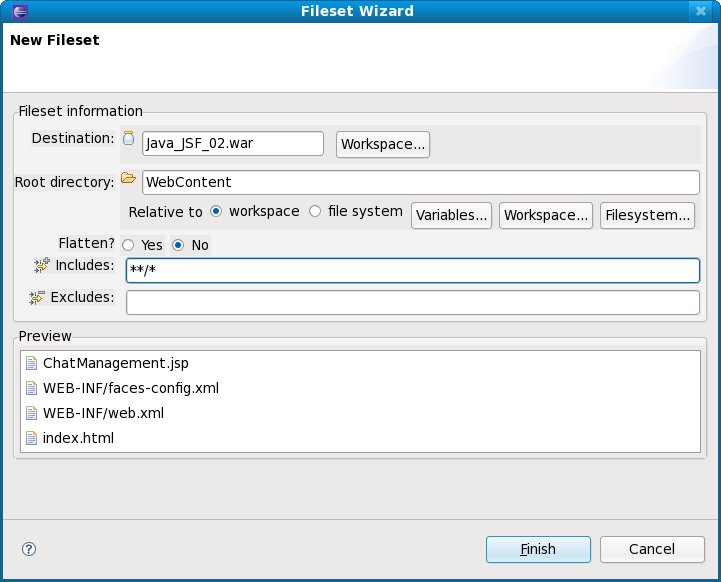
|
|
Im
Bereich des 'Project archives' sind dann die Filterkriterien für
die Auswahl der zu packenden Dateien zu sehen.
Unter
Umständen sind die Verzeichnisse und Filterkriterien nicht
sofort sichtbar sondern werden erst angezeigt, wenn mit der linken
Maus-Taste das kleine Dreieck neben dem Project bzw. dem
Verzeichnis angeklickt wird.
|
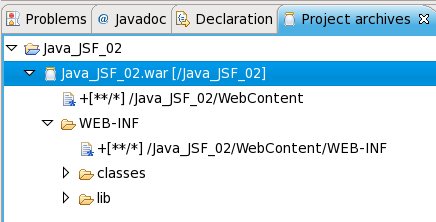
|
|
Letzte
Tätigkeit in diesem Abschnitt ist, die WAR-Datei mit den
definierten Dateien als Inhalt zu erstellen.
Dazu
wird mit der linken Maustaste der Name der zu erstellenden Datei
('Java_JSF_02.war' in diesem Tutorial) angeklickt und aus dem
Kontext-Menu Build Archive (Full) ausgewählt.
Das
Erstellen der WAR-Datei dauert weniger als eine Sekunde.
|
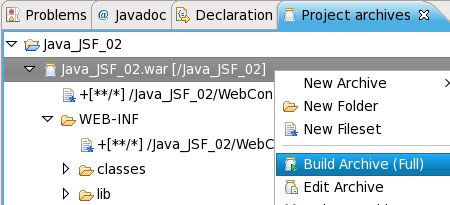
|
|
Die
erstellte Datei ist im Bereich 'Package Explorer' als Teil des
'Project' sichtbar.
Unter
Umständen sind die Verzeichnisse und Dateien nicht sofort
sichtbar sondern werden erst angezeigt, wenn mit der linken
Maus-Taste das kleine Dreieck neben dem Project bzw. dem
Verzeichnis angeklickt wird.
|
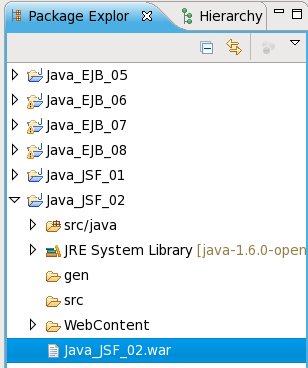
|
▲ zum
Inhaltsverzeichnis
'Deploy'
der WAR-Datei im Java Application Server (JAS)
Das
Deploy für JBoss und Glassfish JAS sind unter Tutorial:
Einfache Benutzeroberfläche mit JSF und Aufruf von Methoden
eines EJB (Java_JSF_01) – Erstellen von HTML-Dateien und Packen
in ein WAR (Web-Archive) > 'Deploy' der WAR-Datei im Java
Application Server (JAS) und Test
beschrieben;
eine Adaptierung für dieses Tutorial werden Sie mit dem bisher
erworbenen Wissen sicher schaffen ;-).
▲ zum
Inhaltsverzeichnis
Test
|
Die
Web-Site wird in einem Web-Browser aufgerufen.
Dabei ist die
TCP/IP-Adresse (127.0.0.1)
jene des 'localhost'.
Die Verwendung dieser Adresse ist
notwendig wenn der JBoss JAS mit den
Standard-Sicherheitseinstellungen gestartet wurde.
Dann muß
der Web-Browser auf dem selben Computer aufgerufen werden auf dem
auch JBoss läuft.
Wenn
Sie mit JBoss vertraut sind und auch den Zugriff von anderen
Computern erlaubt haben können Sie selbstverständlich
auch von einem anderen Computer zugreifen wenn Sie die relevante
TCP/IP-Adresse verwenden.
Für
5 Sekunden wird der Inhalt der Datei 'index.html' angezeigt.
|
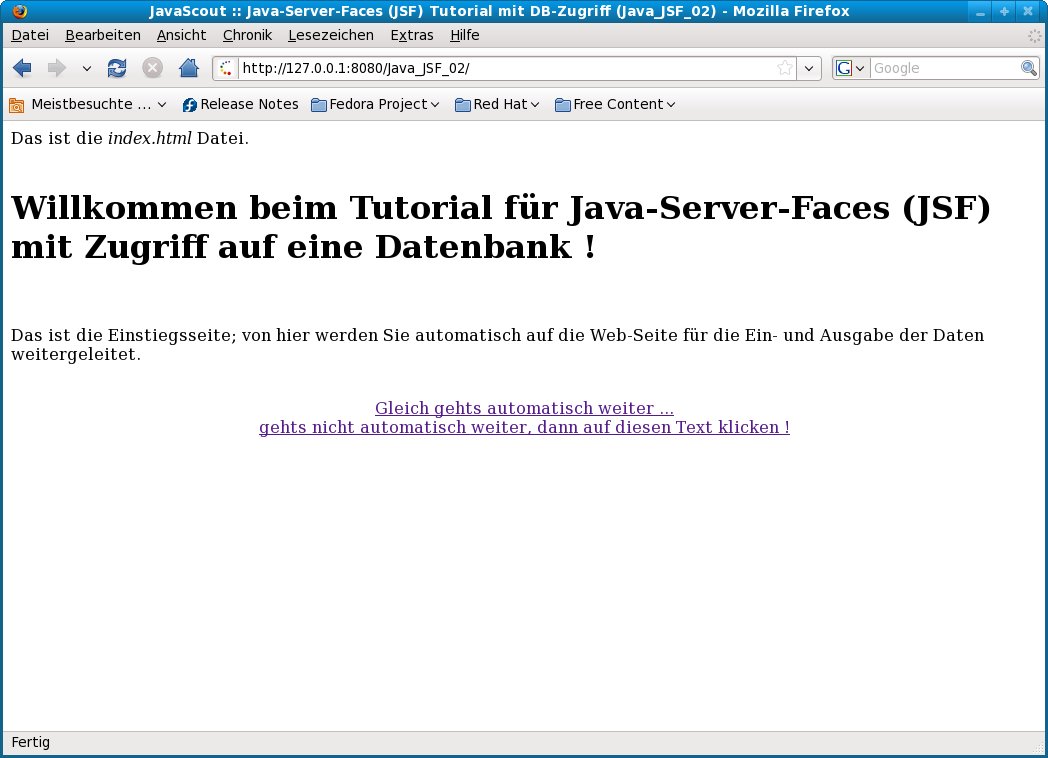
|
|
Nach
5 Sekunden Wartezeit wird die Seite für die Erfassung und
Anzeige des Textes angezeigt.
|
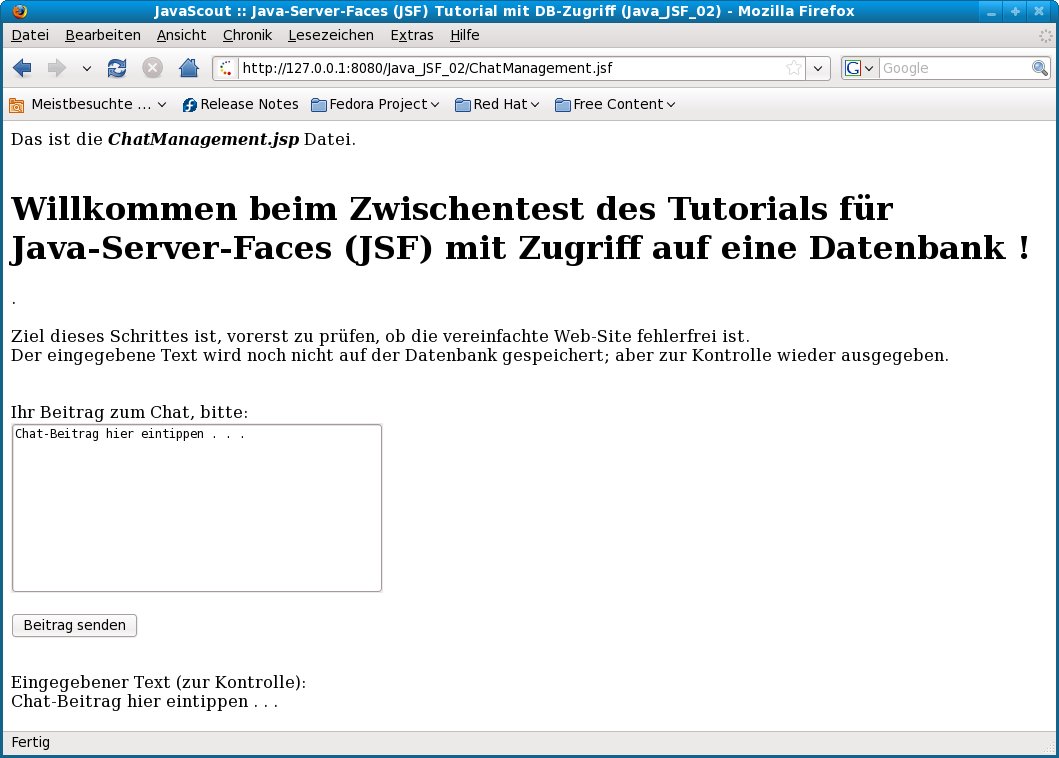
|
|
Zum
Testen wird ein Text im Eingabefeld eingegeben; nach dem Anklicken
der Schaltfläche [ Beitrag senden ] wird der
eingegebene Text zur Kontrolle wieder angezeigt.
|
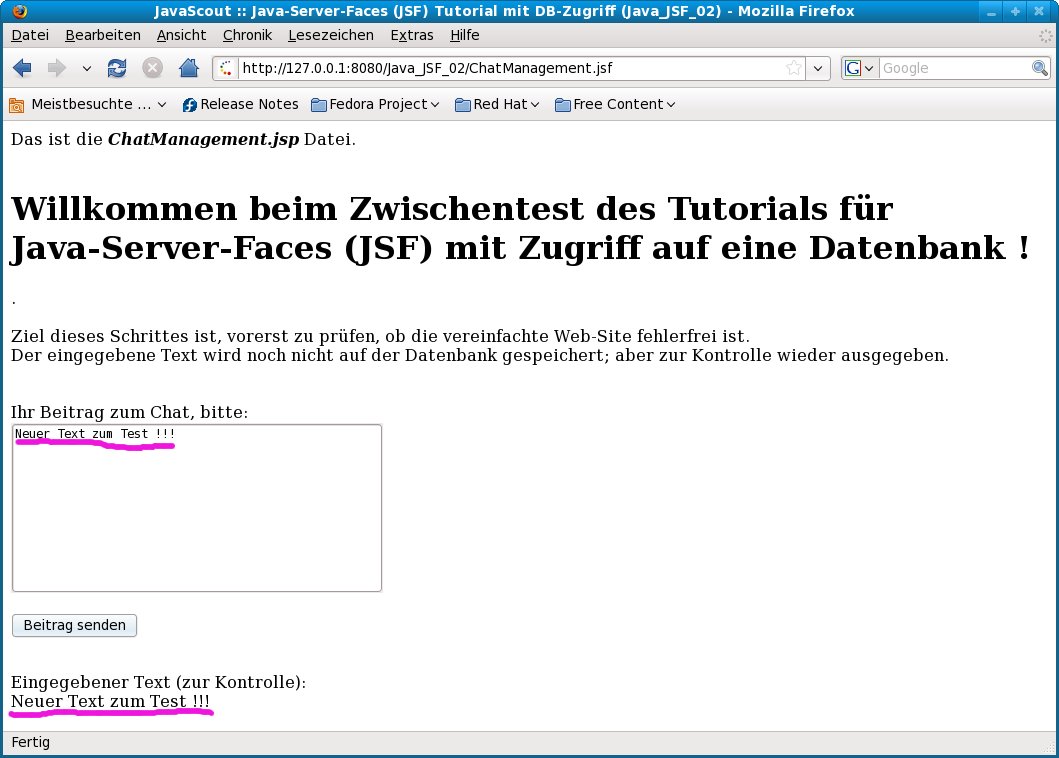
|
▲ zum
Inhaltsverzeichnis
Hinweise
zur Fehlersuche
Detailierte
Hinweise und den Link auf eine 'fertige', getestete WAR-Datei finden
Sie im Abschnitt Hinweise
zur Fehlersuche im
nächsten Schritt.
Die
dort zur Verfügung gestellte, geprüfte, WAR-Datei stellt
keine anderen Ansprüche an die Konfiguration des JAS als die
Anweisungen in diesem Schritt und auch die Hinweise auf mögliche
Fehler können auch auf diesen Schritt des Tutorials angewandt
werden.
▲ zum
Inhaltsverzeichnis
Gesamter
Code am Ende des Schrittes
Datei index.html
<html>
<head><title>JavaScout
:: Java-Server-Faces (JSF) Tutorial mit DB-Zugriff
(Java_JSF_02)</title></head>
<body>
<meta
http-equiv="refresh"
content="5;
URL=ChatManagement.jsf">
Das
ist die <i>index.html</i>
Datei.<br>
<br>
<h1>Willkommen
beim Tutorial für
Java-Server-Faces (JSF) mit Zugriff auf eine Datenbank
!</h1><br>
<br>
Das
ist die Einstiegsseite – von hier werden Sie automatisch auf
die Web-Seite für
die Ein- und Ausgabe der Daten weitergeleitet.<br>
<br>
<a
href="ChatManagement.jsf"><p
align=CENTER>Gleich
gehts automatisch weiter ...<br>
gehts
nicht automatisch weiter, dann auf diesen Text klicken !
</p></a>
</body>
</html>
▲ zum
Inhaltsverzeichnis
Datei ChatManagement.jsp
Der
Code in dieser Datei ist nur vorläufig.
In diesem Schritt des
Tutorials wird nur getestet, ob das Grundgerüst fehlerfrei
funktioniert.
Die Vervollständigung der Version bis zur
Einbindung des Datenbank-Zugriffs folgt in weiteren Schritten.
<%@
taglib
uri="http://java.sun.com/jsf/core"
prefix="f"
%>
<%@
taglib
uri="http://java.sun.com/jsf/html"
prefix="h"
%>
<%@
taglib
uri="http://java.sun.com/jsp/jstl/core"
prefix="c"
%>
<f:view>
<html>
<head>
<title>JavaScout
:: Java-Server-Faces (JSF) Tutorial mit DB-Zugriff
(Java_JSF_02)</title>
</head>
<body>
Das
ist die <i><b>ChatManagement.jsp</b></i>
Datei.<br>
<br>
<h1>Willkommen
beim Zwischentest des Tutorials für Java-Server-Faces (JSF) mit
Zugriff auf eine Datenbank !</h1>.<br>
<br>
Ziel
dieses Schrittes ist, vorerst zu prüfen, ob die vereinfachte
Web-Site fehlerfrei ist.<br>
Der
eingegebene Text wird noch nicht auf der Datenbank gespeichert; aber
zur Kontrolle wieder ausgegeben.<br>
<br>
<br>
<h:form
id="Step01Form">
Ihr
Beitrag zum Chat, bitte:<br>
<h:inputTextarea
rows="10"
cols="50"
value="#{SymbolicBeanName.chatText}"/><br>
<br>
<h:commandButton
action="storeChatText"
value="Beitrag
senden"/><br>
</h:form>
<br>
Eingegebener
Text (zur Kontrolle):<br>
<h:outputText
value="#{SymbolicBeanName.chatText}"/>
</body>
</html>
</f:view>
▲ zum
Inhaltsverzeichnis
Datei JSFTutorial02.java
Der
Code in dieser Datei ist nur vorläufig.
In diesem Schritt des
Tutorials wird nur getestet, ob das Grundgerüst fehlerfrei
funktioniert.
Die Vervollständigung der Version bis zur
Einbindung des Datenbank-Zugriffs folgt in weiteren Schritten.
package
js_jsf02;
/*
* Deklaration
der Klasse; diese muss 'public' sein sonst
* können
die Methoden der JSF-Klassen nicht darauf zugreifen. */
public
class
JSFTutorial02
{
/*
* Deklaration
der Variablen für den Chat-Text der auf der Web-Seite eingegeben
und
* wieder angezeigt wird. Als 'private' deklariert
weil über die JSF-Klassen der Zugriff darauf
* nur
über die get- und set-Methoden möglich ist.
* Der
Anfangswert wird zugewiesen um zu demonstrieren, dass dieser Wert
auch bei der
* anfänglichen Anzeige der Web-Seite
angezeigt wird. */
private
String
ChatText
=
"Chat-Beitrag
hier eintippen . . .";
/*
* Methode
zum Übertragen des auf der Web-Seite eingegebenen Chat-Textes in
die Variable dieser Klasse. */
public
void
setChatText(String
parmChatText) {
ChatText
=
parmChatText;
}
/*
* Methode
zum Übertragen des Namens in der Variable dieser Klasse auf das
passende Feld der Web-Seite. */
public
String
getChatText() {
return
ChatText;
}
}
▲ zum
Inhaltsverzeichnis
Datei web.xml
<?xml
version="1.0"
encoding="ISO-8859-1"?>
<web-app
id="JSFTutorial02"
version="2.4"
xmlns="http://java.sun.com/xml/ns/j2ee"
xmlns:xsi="http://www.w3.org/2001/XMLSchema-instance"
xsi:schemalocation="http://java.sun.com/xml/ns/j2ee http://java.sun.com/xml/ns/j2ee/web-app_2_4.xsd">
<display-name>JavaScout
JSF Tutorial 02
(Java_JSF_02)</display-name>
<servlet>
<servlet-name>JSFTutorial02
Faces
Servlet</servlet-name>
<servlet-class>javax.faces.webapp.FacesServlet</servlet-class>
<load-on-startup>1</load-on-startup>
</servlet>
<servlet-mapping>
<servlet-name>JSFTutorial02
Faces
Servlet</servlet-name>
<url-pattern>*.jsf</url-pattern>
</servlet-mapping>
</web-app>
Für
JBoss
(getestet mit Version 5.0.1) ist das Weglassen der Anweisung
xmlns="http://java.sun.com/xml/ns/j2ee"
notwendig:
<?xml
version="1.0"
encoding="ISO-8859-1"?>
<web-app
id="JSFTutorial02"
version="2.4"
xmlns:xsi="http://www.w3.org/2001/XMLSchema-instance"
xsi:schemalocation="http://java.sun.com/xml/ns/j2ee http://java.sun.com/xml/ns/j2ee/web-app_2_4.xsd">
<display-name>JavaScout
JSF Tutorial 02
(Java_JSF_02)</display-name>
<servlet>
<servlet-name>JSFTutorial02
Faces
Servlet</servlet-name>
<servlet-class>javax.faces.webapp.FacesServlet</servlet-class>
<load-on-startup>1</load-on-startup>
</servlet>
<servlet-mapping>
<servlet-name>JSFTutorial02
Faces
Servlet</servlet-name>
<url-pattern>*.jsf</url-pattern>
</servlet-mapping>
</web-app>
▲ zum
Inhaltsverzeichnis
Datei faces-config.xml
<faces-config
xmlns="http://java.sun.com/xml/ns/javaee"
xmlns:xsi="http://www.w3.org/2001/XMLSchema-instance"
xsi:schemaLocation="http://java.sun.com/xml/ns/javaee
http://java.sun.com/xml/ns/javaee/web-facesconfig_1_2.xsd"
version="1.2">
<managed-bean>
<managed-bean-name>SymbolicBeanName</managed-bean-name>
<managed-bean-class>js_jsf02.JSFTutorial02</managed-bean-class>
<managed-bean-scope>request</managed-bean-scope>
</managed-bean>
<navigation-rule>
<from-view-id>/ChatManagement.jsp</from-view-id>
<navigation-case>
<from-outcome>storeChatText</from-outcome>
<to-view-id>/ChatManagement.jsp</to-view-id>
</navigation-case>
</navigation-rule>
</faces-config>
▲ zum
Inhaltsverzeichnis
Weitere
Schritte und verwandte Dokumentation
▲ zum
Inhaltsverzeichnis